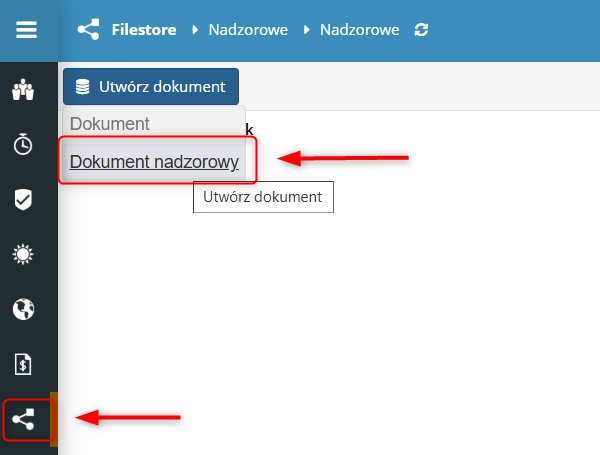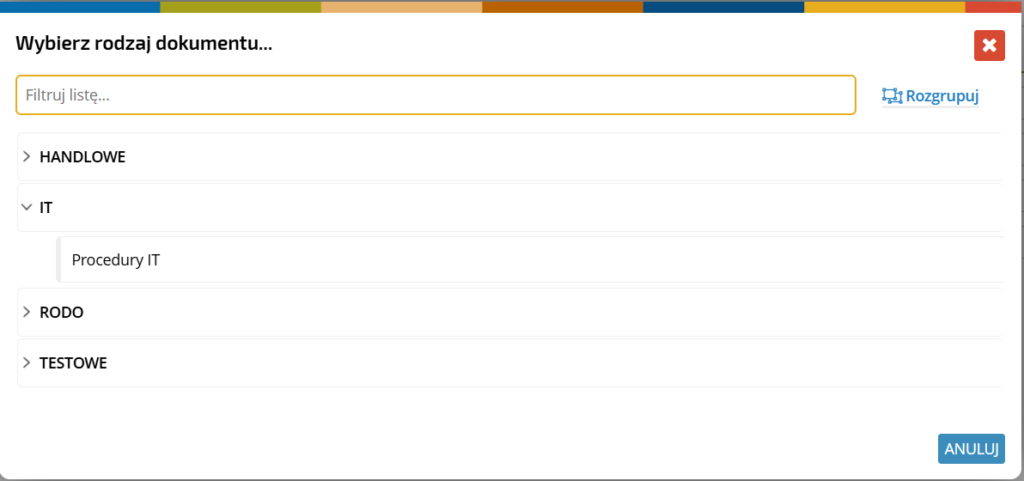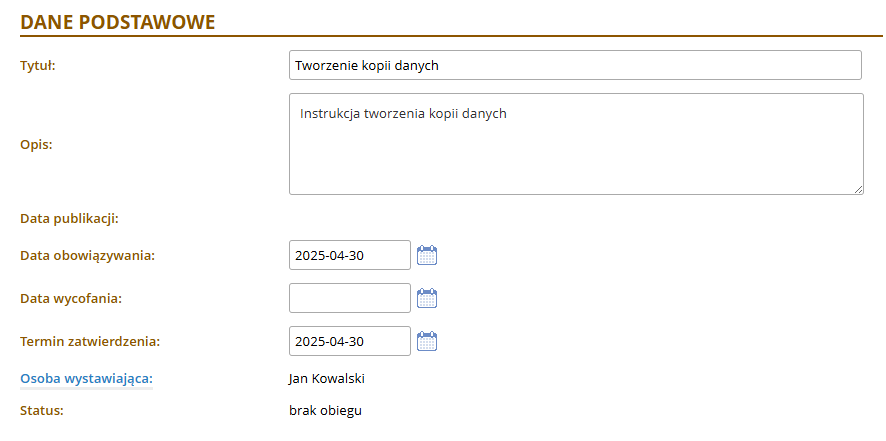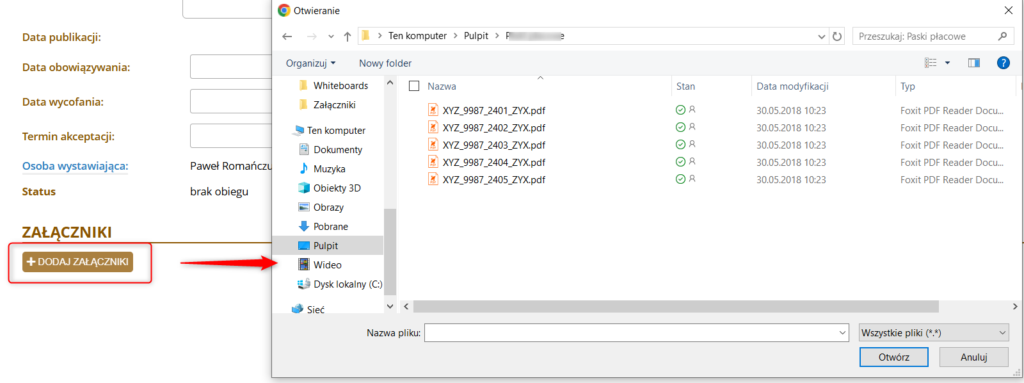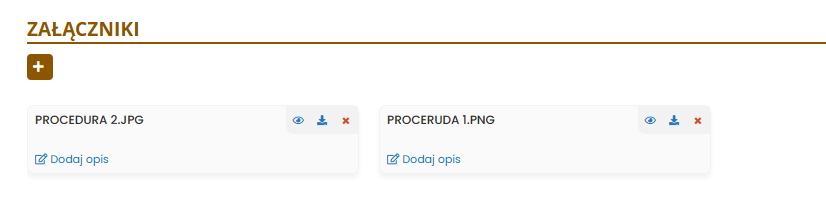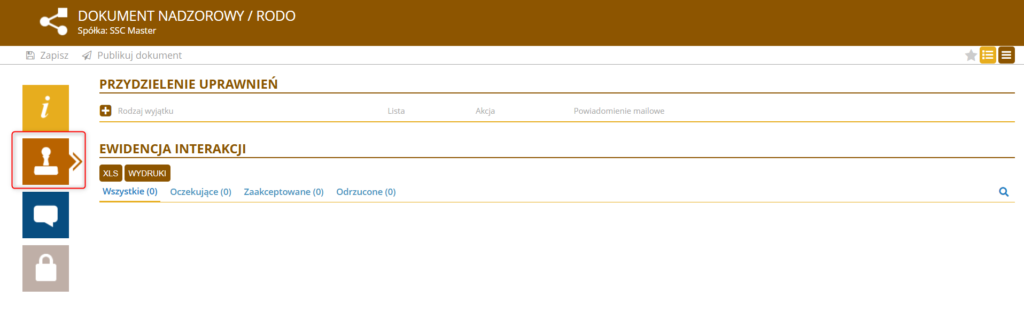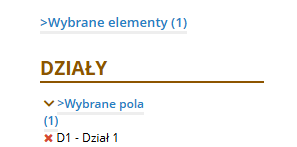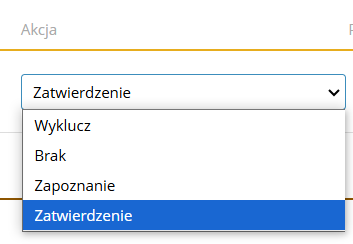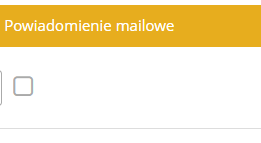Aby utworzyć nowy dokument nadzorowy, otwórz widok aplikacji Filestore, najedź myszką na przycisk UTWÓRZ DOKUMENT i z listy wybierz DOKUMENT NADZOROWY.
Wybierz rodzaj dokumentu.
W zakładce DANE PODSTAWOWE i sekcji o tej samej nazwie wpisz nazwę i opis dokumentu, oraz wprowadź Datę rozpoczęcia obowiązywania dokumentu oraz termin akceptacji.
W sekcji ZAŁĄCZNIKI kliknij rozwijany przycisk +DODAJ ZAŁĄCZNIK. Wybierz odpowiedni plik i zatwierdź. Załącznikami są dokumenty, z którymi użytkownicy mają się zapoznać i zatwierdzić zapoznanie (W tym przypadku np. procedury i instrukcje związane z wykonaniem aktualizacji systemów)
Dodane załączniki wyświetlą się w sekcji. Można je usunąć klikając w czerwony “x”, podejrzeć klikając oczko oraz pobrać klikając strzałkę w dół.
Przydzielanie uprawnień
Aby przydzielić dostępy i uprawnienia do dokumentu przejdź do zakładki PRAWA DOSTĘPU.
W sekcji PRZYDZIELENIE UPRAWNIEŃ kliknij przycisk “+”.

W pierwszej kolumnie – RODZAJ WYJĄTKU – wybierz czy chcesz przydzielić uprawnienie konkretnym osobom, stanowiskom, elemencie struktury organizacyjnej (dział, wydział, sekcja, itd.), kategorii zaszeregowania (pracownik, zleceniobiorca), pracownikom przydzielonym do danej lokalizacji lub wszystkim.

Lista (druga kolumna) będzie się różniła w zależności od opcji wskazanej w rodzaju wyjątku. Wybierasz w niej konkretne osoby, lub stanowiska, działy itd.. Wybierz z listy odpowiednie pozycje.
W kolumnie AKCJA, wybierz czy wskazani pracownicy mają zapoznać się z dokumentem, zaakceptować go, lub mają nie mieć do niego dostępu.
Wyklucz – brak dostępu do dokumentu
Brak – brak wymagań dotyczących akcji na dokumencie (zapoznanie, zatwierdzenie) z możliwością dostępu
Zapoznanie – konieczność zapoznania się z załącznikami dokumentu
Zatwierdzenie – konieczność zatwierdzenia zapoznania się z załącznikami dokumentu
W kolumnie POWIADOMIENIE MAILOWE możesz zaznaczyć, by wybrani pracownicy otrzymywali powiadomienia w związku z dokumentem (np. o publikacji lub o upływającym terminie akceptacji).
Wskazane osoby pojawia się w sekcji EWIDENCJA INTERAKCJI.
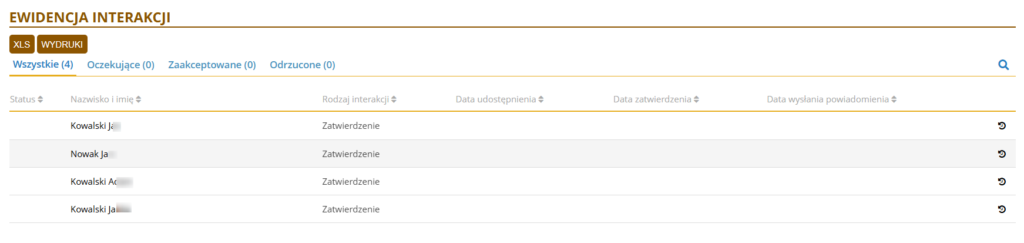
Gotowy dokument możesz opublikować, lub wysłać do akceptacji (przycisk wysyłki do akceptacji wyświetla się obok przycisku do publikacji, jeżeli dany dokument wymaga zaakceptowania).